Windows Phone SDK 8.0 설치
드디어 윈폰 8 SDK가 나왔습니다.
Windows Phone SDK 8.0
; http://www.microsoft.com/en-us/download/details.aspx?id=35471
미리 말씀드리면, 윈도우 8 부터 설치되므로 윈도우 7을 포함해서 그 이하의 운영체제에는 설치되지 않습니다. 설치 과정은 그다지 특별한 것은 없지만, 마지막에 재부팅이 필요한 정도!
설치 후, C# 프로젝트 템플릿을 보면 다음과 같이 "Windows Phone"항목이 추가되었습니다.
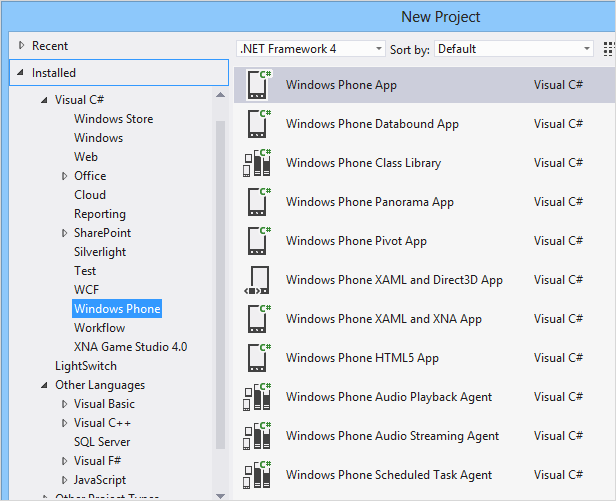
그리고, 이젠 C++로도 윈폰 응용 프로그램을 만들 수 있습니다.
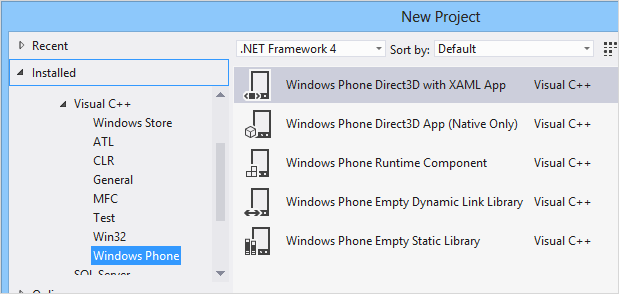
윈도우 폰 8 SDK이지만, 윈도우 폰 7.1 용의 응용 프로그램도 만들 수 있습니다.
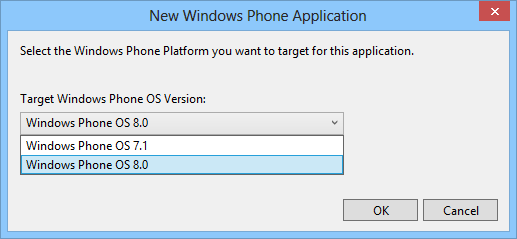
8용으로 프로젝트 생성하고 최초 에뮬레이터 구동 시 약간의 설정 작업이 동반되는데요. 음... 제 경우에 다음과 같은 오류가 발생하는 군요.
The Windows Phone Emulator wasn't able to create the external network switches:
Something happened while creating a switch: Failed while creating virtual Ethernet switch.
Ethernet port
'{...[guid]...}' bind failed: Catastrophic failure (0x8000FFFF).
혹시나 싶어서 Hyper-V 관리자에서 Virtual Switch 를 네트워크 어댑터에 대해서 external 유형으로 추가를 해보았는데 역시 비슷한 오류가 발생합니다.
Error applying Virtual Switch Properties changes
Failed while adding virtual Ethernet switch connections.
Ethernet port '{...[guid]...}' bind failed: Catastrophic failure (0x8000FFFF).
다행히 윈폰 에뮬레이터 설정에서 발생한 오류 메시지는 검색이 안되었지만, Hyper-V 에서의 오류 검색은 되었습니다.
Hyper-V Windows 8: Error Applying Virtual Switch Properties Changes - Wireless network
; http://social.technet.microsoft.com/Forums/is/winserverhyperv/thread/670e5e57-aa1e-4ddf-8701-d38204ca569c
일단, Hyper-V의 기존에 설정된 Virtual Switch를 모두 삭제하고 "yashjeet9"의 조언에 따라,
Ok I faced similar issue in Windows 2012 and I simply uninstalled my NIC/Wi-Fi device from Device manager, then I scanned for device and reinstalled the device.
That is it after that I can successfully able to create external switch and so on.....hope it will work for you without doing much
무선랜과 유선랜 어댑터의 디바이스 드라이버를 모두 삭제하고 다시 설치를 했습니다. 오호... 그렇게 하니 정말 잘 되는군요. ^^ Visual Studio 2012에서 F5로 윈폰 프로젝트 디버깅을 처음 시작하고서 Hyper-V를 보니 다음과 같이 "Emulator WVGA 512MB" VM과 "Windows Phone Emulator Internal Switch" 가 생긴 것을 확인할 수 있습니다.
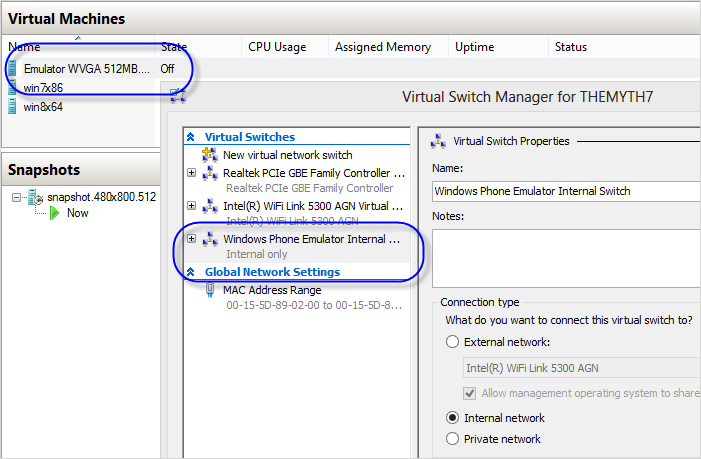
결국, 윈도우 8 이 필요했던 것은 Hyper-V를 이용한 가상머신을 얹었기 때문에 그렇다는 설명이 나오는 군요.
마지막으로, 다음은 에뮬레이터 화면입니다.
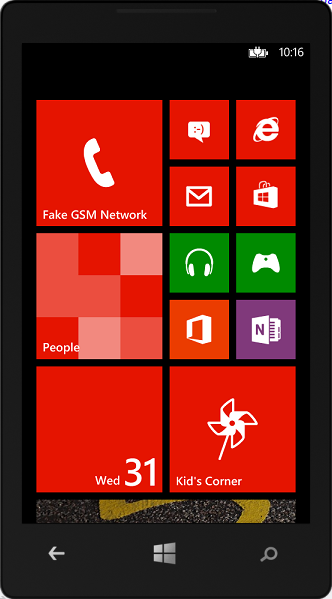
[이 글에 대해서 여러분들과 의견을 공유하고 싶습니다. 틀리거나 미흡한 부분 또는 의문 사항이 있으시면 언제든 댓글 남겨주십시오.]